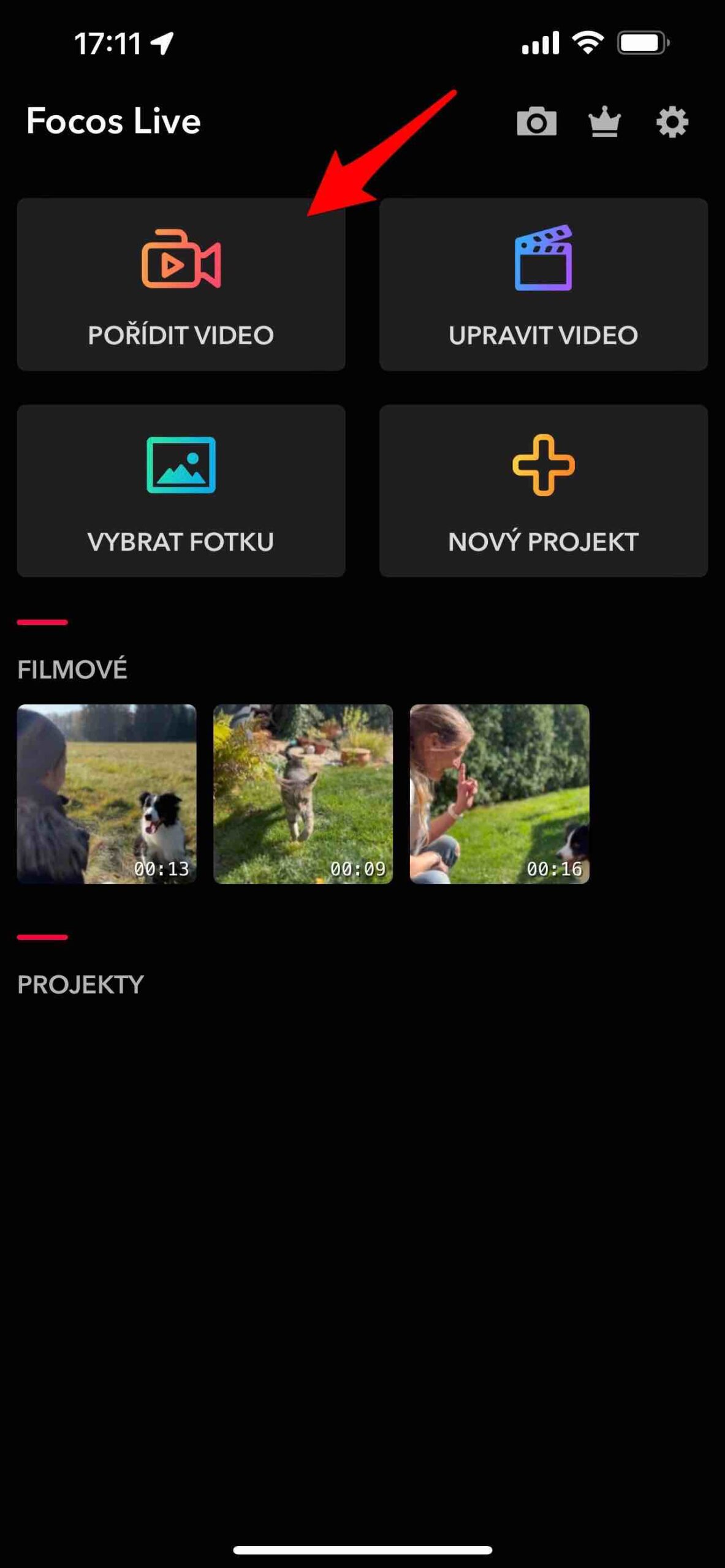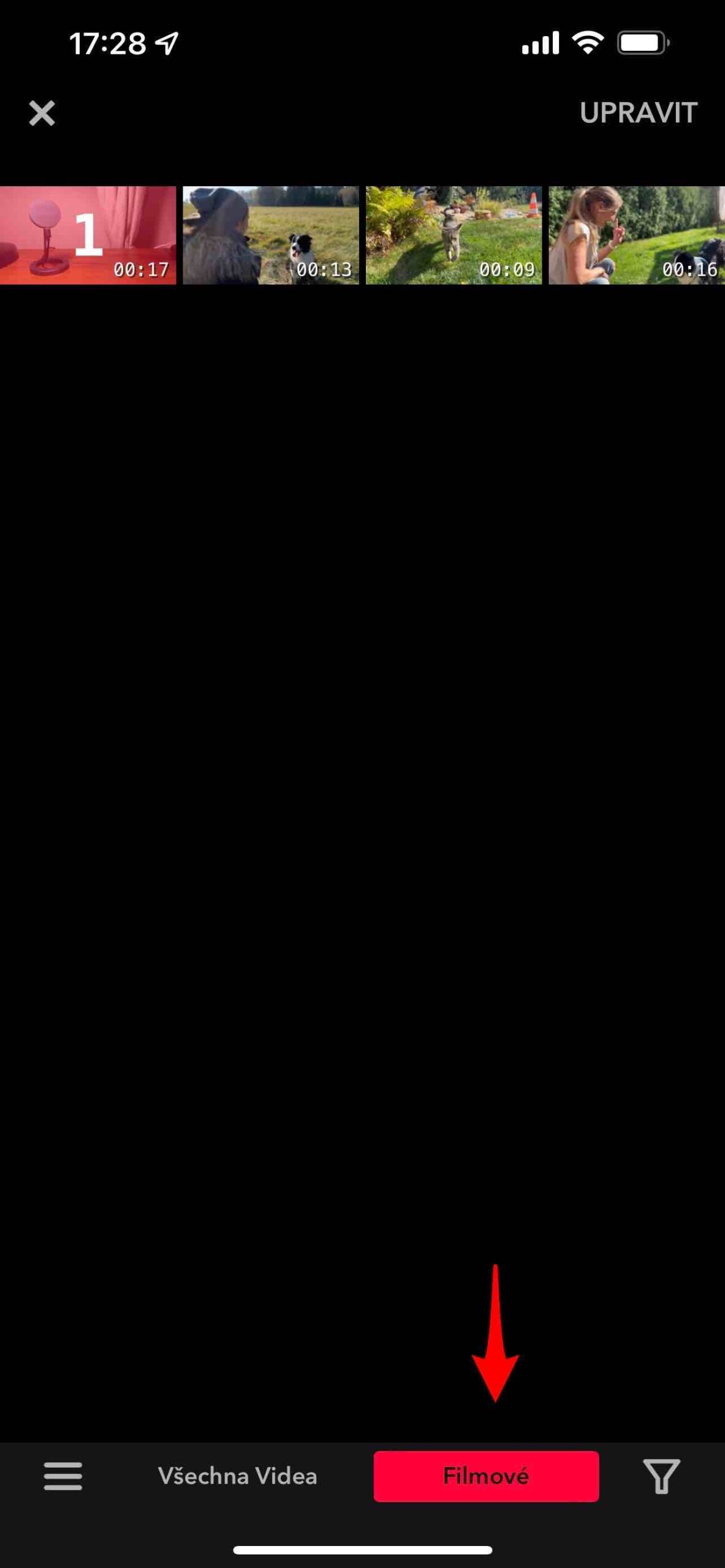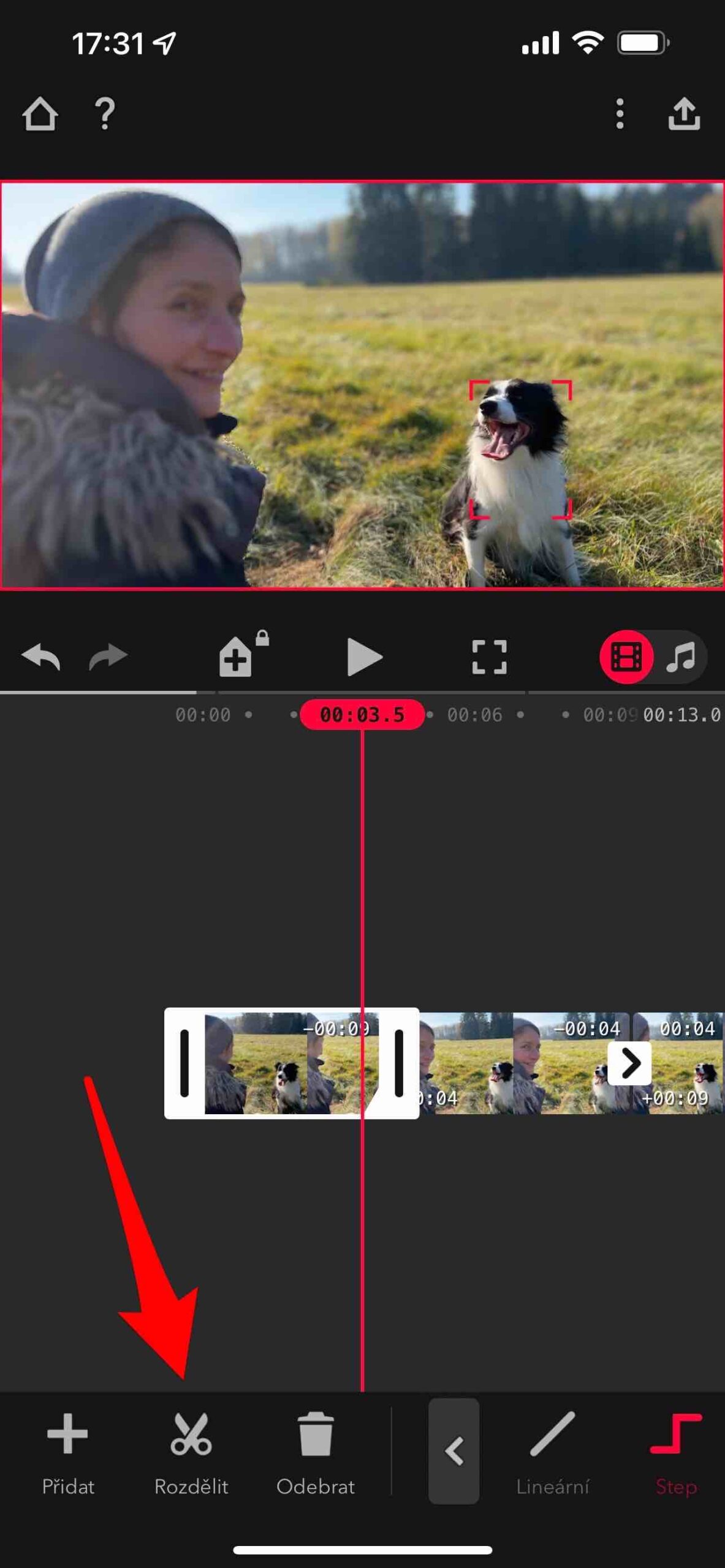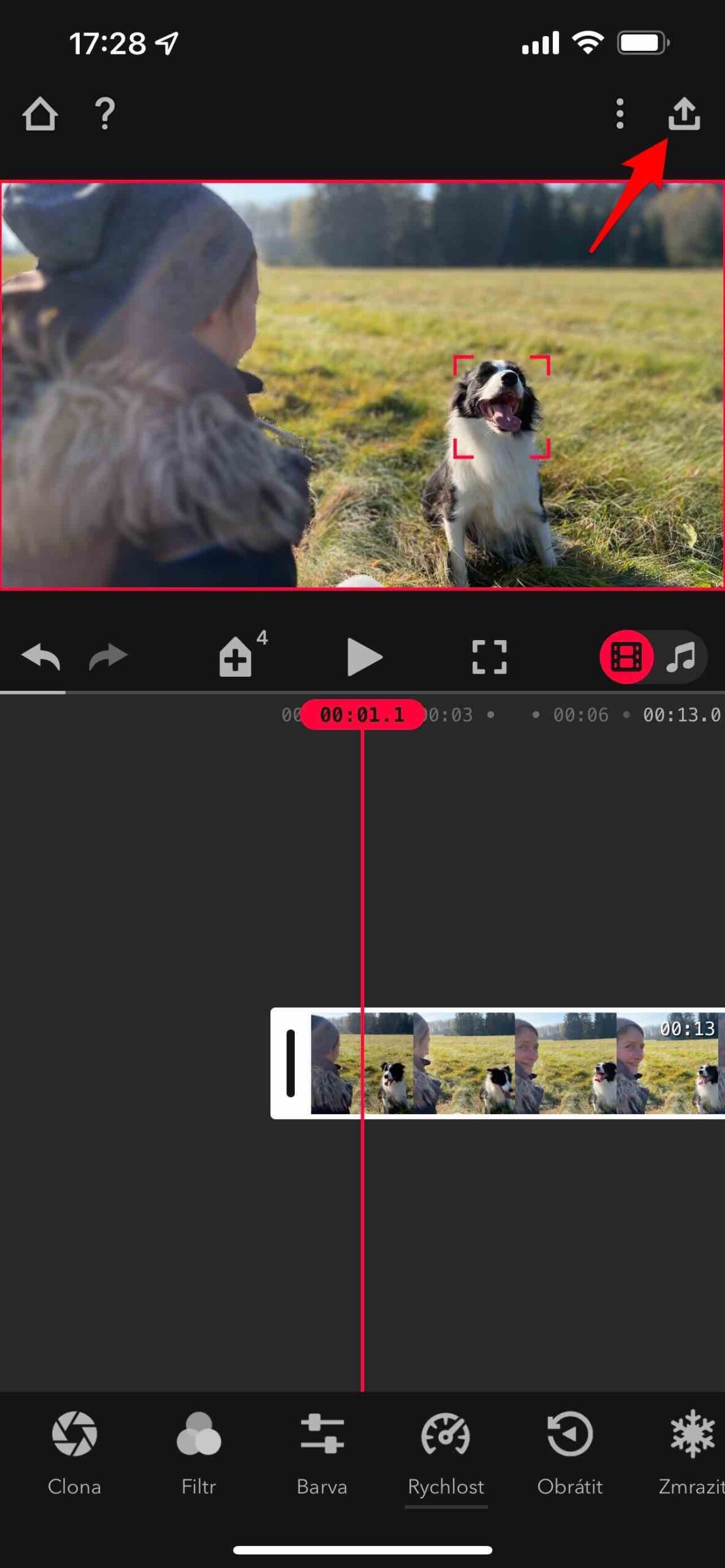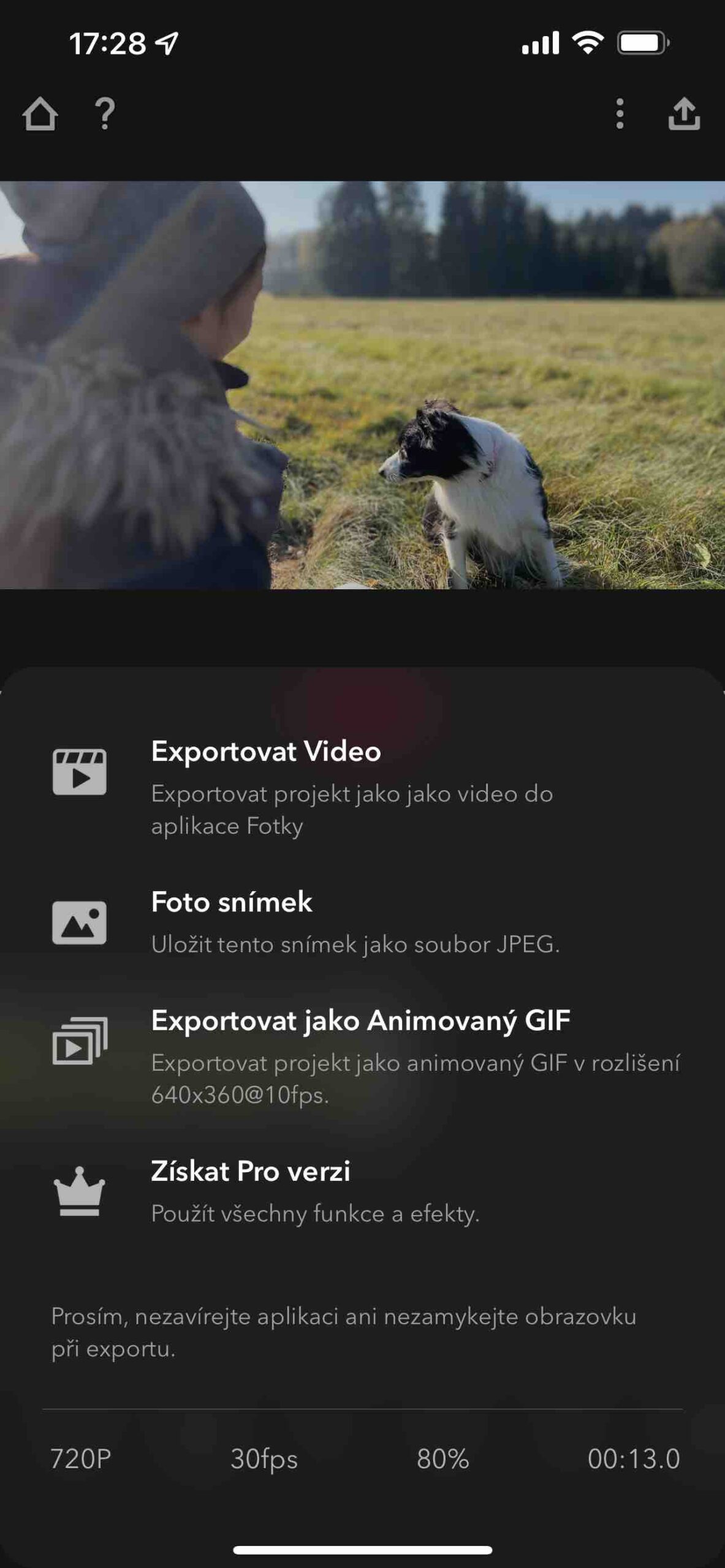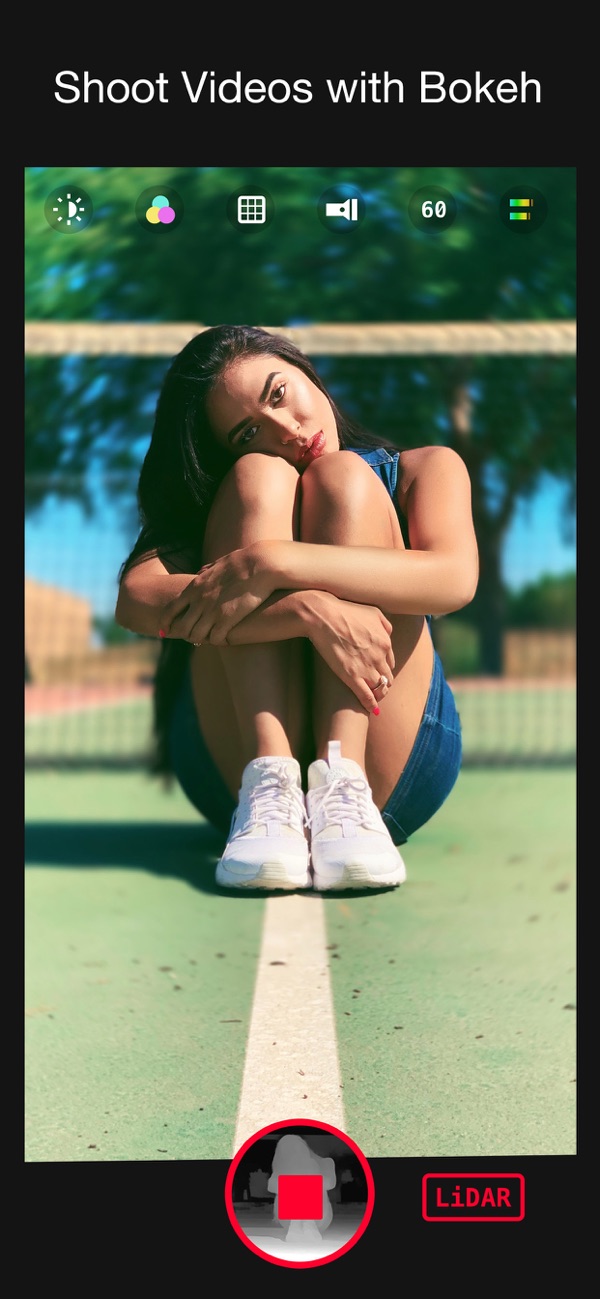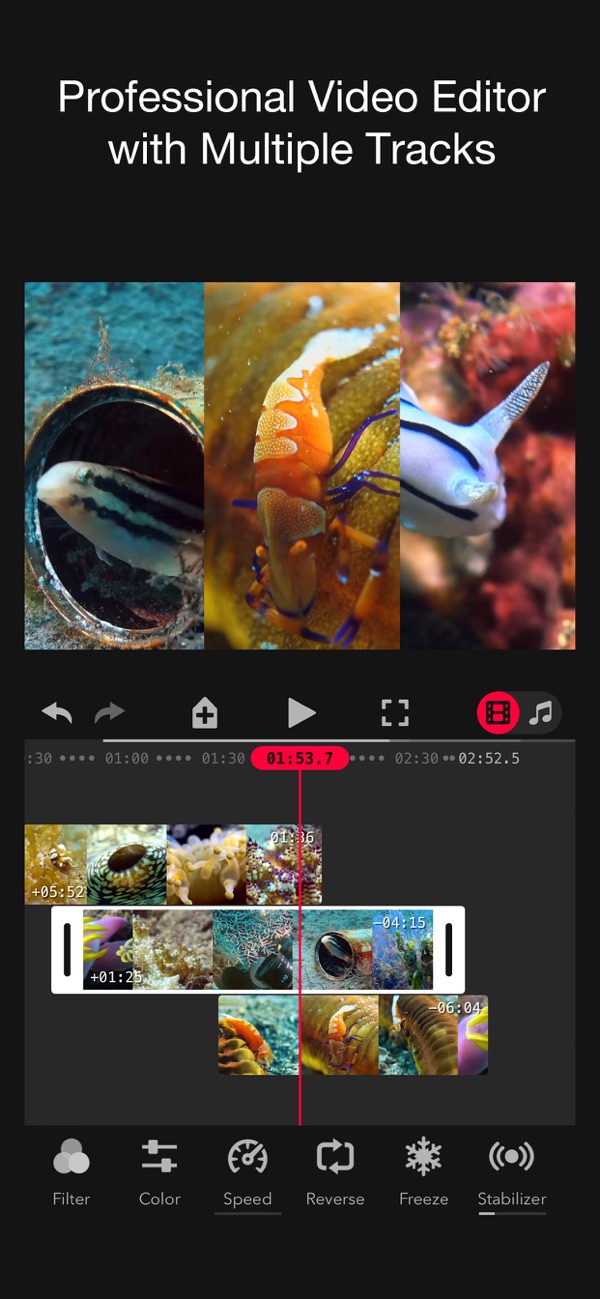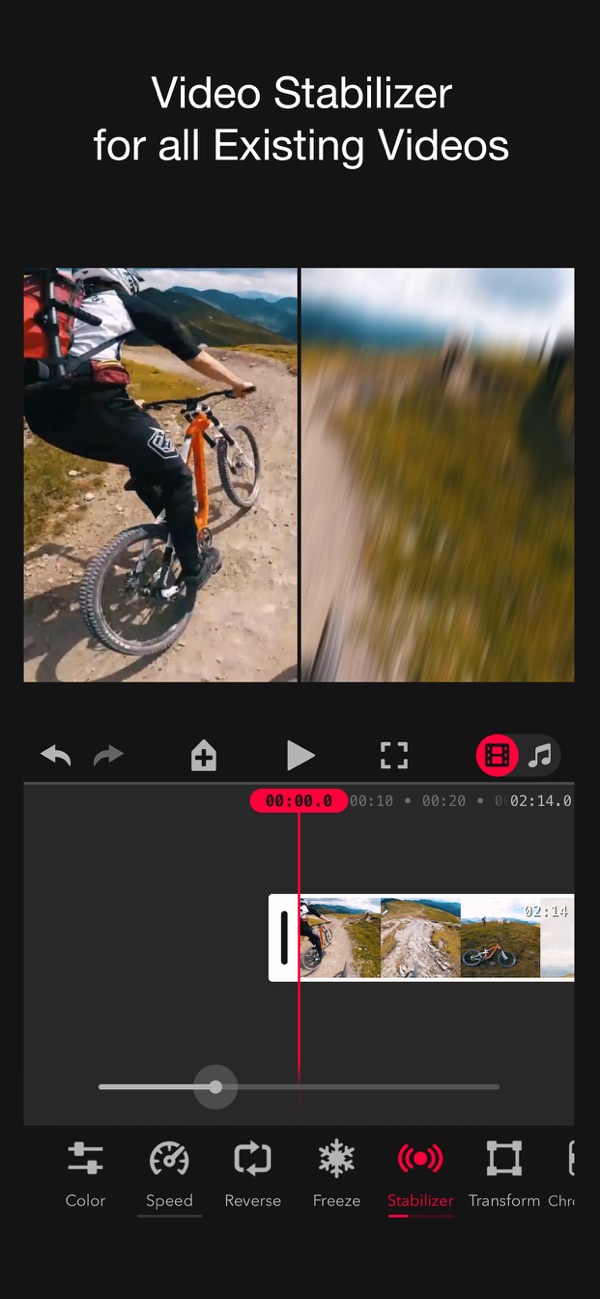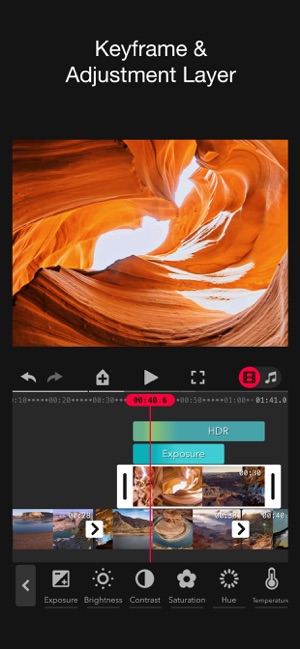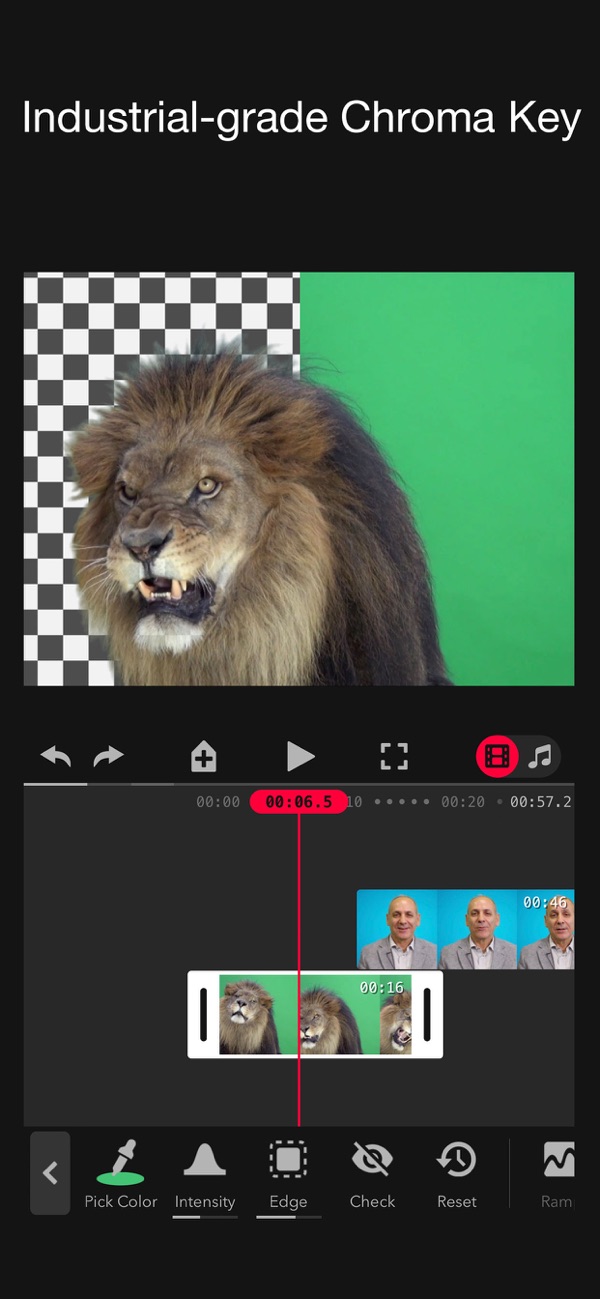Focos Live uygulaması yeni bir şey değil. Geçen Ekim ayından bu yana App Store'da bulabilirsiniz. Ve o zaman bile benzersiz bir başlıktı. Alan derinliği çözünürlüğüyle kayıt yapabilen iPhone'larda video kaydını etkinleştiren ilklerden biriydi. Aslında videodaki Portre moduydu ancak bu, iPhone 13'ün gelişiyle Apple tarafından resmileştirildi. Buna Sinematik Mod adını verdi ve Kamera uygulamasında buna Film adı verildi.
iPhone 13 Pro'nun ProRes ve makro fotoğrafçılığından farklı olarak Film modu, iPhone 13 serisinde mevcuttur. Onu bu kadar etkileyici kılan şey, karakterler/nesneler arasında gerçek zamanlı odak geçişleriyle sığ alan derinliğine sahip videolar çekebilme yeteneğidir. Algoritma ideal anı yakalayamazsa bunu post prodüksiyonda kolayca ayarlayabilirsiniz. Focos Live bunu tam olarak yapamıyor ancak yine de videolarda alan derinliği ile fazlasıyla iyi çalışıyor. Üstelik diğer tüm iPhone'larda ücretsizdir (abonelik yalnızca premium özellikler için ücretlidir). LiDAR tarayıcılı bir tarayıcınız varsa sonuç daha da iyidir.
Olabilir seninle ilgilenmek

Focos Live'da videoyla çalışma
Uygulama yine Çekçe olan çok sezgisel bir arayüz sunuyor. Çeviri %100 değil ama yazarın, özellikle de Xiaodong Wang'ın verilen teklifle ne söylemek istediğini kolaylıkla tahmin edebilirsiniz. Uygulamayı başlattıktan sonra tek yapmanız gereken sol üstteki menüyü seçmek Video çekmek ve kamera arayüzünü göreceksiniz. Tetikleyicinin üstünde lensleri seçersiniz; simgelerin üst şeridinde pozlamayı, filtreleri, kaydın en boy oranlarını, arka ışığı ve mikrofonu değiştirme seçeneğini bulacaksınız. Size derinlik haritasını da gösteren tetik simgesiyle kaydı başlatır ve durdurursunuz.
Mükemmel olmasını beklemeyin ama ilgi çekici olacağı kesin. Ancak uygulamanın hangi baskın öğeyi keskinleştirmek istediğinizi bilmesi için bunun daha da ayarlanması gerekir. Teklifin amacı budur Videoyu düzenle. Buradaki sekmeye geçin SinematikDerinlik hakkında bilgi içeren kayıtları içeren - ör. uygulama tarafından veya iPhone 13'te film modunda çekilenler.
Daha sonra zaman çizelgesinin tamamını görürsünüz. Odaklanmak için üst penceredeki bir nesneye tıklayın. Yani odak çekimi, siz başka bir çekim seçene kadar bunu sürekli takip eder. Ancak bunu düzenleme şeklinde yapmanız gerekir. Yeniden odaklanmak istediğiniz anda klibi bir seçenekle bölün Bölüm ve yeni nesneye tıklayın. Ayrıca burada sonucu düzenleyebileceğiniz çok çeşitli başka işlevler bulacaksınız. İşiniz bittiğinde sağ üstteki paylaş simgesini seçin ve ortaya çıkan klibi dışa aktarın.
 Adam Kos
Adam Kos